Tutorial NAT Spesifik IP di Mikrotik
Siapa sih yang ga butuh internet saat ini ? semua orang pasti membutuhkan internet entah itu untuk urusan pekerjaan atau hanya untuk hiburan semata. Terutama bagi kantor-kantor sangat bergantung sekali terhadap internet agar bisa menyelesaikan pekerjaan lebih cepat. Lalu apa yang dibutuhkan agar kita bisa internetan ? secara garis besar jawabannya yaitu kita membutuhkan IP publik. Apakah semua user harus menggunakan IP Publik ? tentunya tidak, karena ketersediaan ip publik makin kesini makin sedikit maka solusinya kita bisa menggunakan NAT.
Network Address Translation atau disingkat NAT adalah suatu cara menghubungkan satu atau beberapa perangkat ke jaringan internet dengan menggunakan satu IP Publik atau lebih. Sebagai contoh dikantor kita terdapat 1 IP publik misalnya 103.82.15.52 dan didalam kantor ada beberapa divisi menggunakan beberapa blok IP LAN misalnya ada 10.3.11.0/24 dan 10.3.12.0/24. Nantinya jika menggunakan NAT ip-ip lan tersebut kalau internetan akan terbaca sebagai IP 103.82.15.52.
Umumnya nat itu digunakan pada keseluruhan blok ip lan, lalu gimana caranya misal hanya user-user dengan ip tertentu saja yang boleh mengakses internet. Caranya gampang yaitu tinggal tentukan saja ip-ip mana saja yang boleh akses ke internet, jika sudah mempunyai listnya selanjutnya tinggal tahap konfigurasi.
Berikut Cara NAT Spesifik IP di Mikrotik
1. Buka mikrotik dengan menggunakan Winbox atau bisa juga menggunakan ssh.
2. Klik IP ==> Pilih Firewall ==> lalu klik tab Address List.
Kita tinggal tambahkan saja IP mana saja yang di ijinkan untuk mengakses internet. Sebagai contoh disini saya hanya akan mengijinkan ip 10.3.12.41 & 10.3.12.42 untuk internetan.
3. Selanjutnya klik tab NAT, lau klik [+] untuk menambahkan.
Pada tab General pilih Chain: srcnat, pada tab Advanced kolom Src. Address List: pilih Allow-NAT seperti yang sudah ditambahkan pada tahap kedua. Terakhir pada tab Action pilih masquerade lalu klik OK.
Terakhir saatnya pengujian, coba pada user yang menggunakan IP 10.3.12.41 dan 10.3.12.42 untuk browsing. Kasus saya user-user tersebut langsung bisa browsing tanpa adanya kendala.
Demikian Tutorial Mikrotik kali ini, tulisan ini untuk pengingat saya dimasa mendatang dan semoga bermanfaat bagi yang lain.


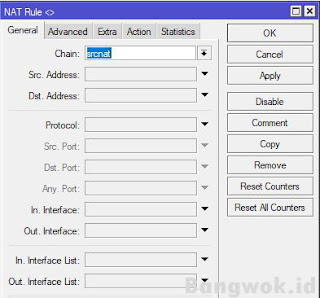


Post a Comment for "Tutorial NAT Spesifik IP di Mikrotik"